Win11指纹解锁设置不了 升了Win11后指纹解锁用不了怎么办
来源:知识教程 /
时间: 2024-12-13
大家好,你们有没有遇到过Win11指纹解锁设置不了的问题啊?最近好多人都反映升级了Win11系统之后,指纹解锁就搞不定啦。那要怎么解决这个问题呢?今天我们就来聊聊Win11指纹解锁无法设置的解决方案!
升了Win11后指纹解锁用不了解决方法
方法一:
1、按 Win 键,或点击任务栏上的开始图标。
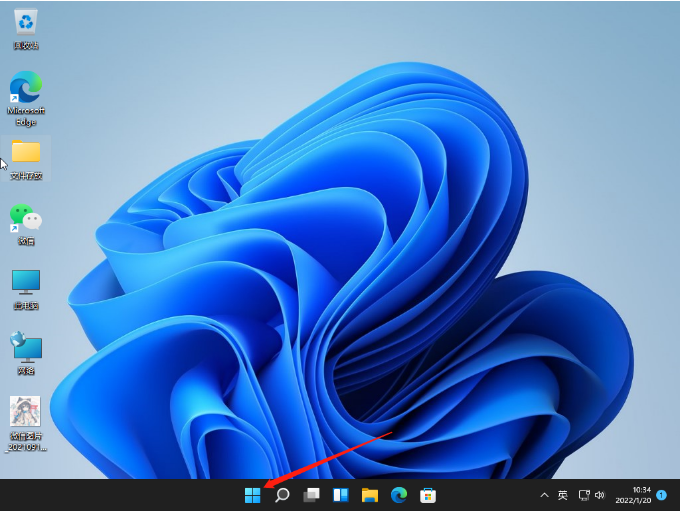
2、在打开的界面中,点击已固定应用下的设置。
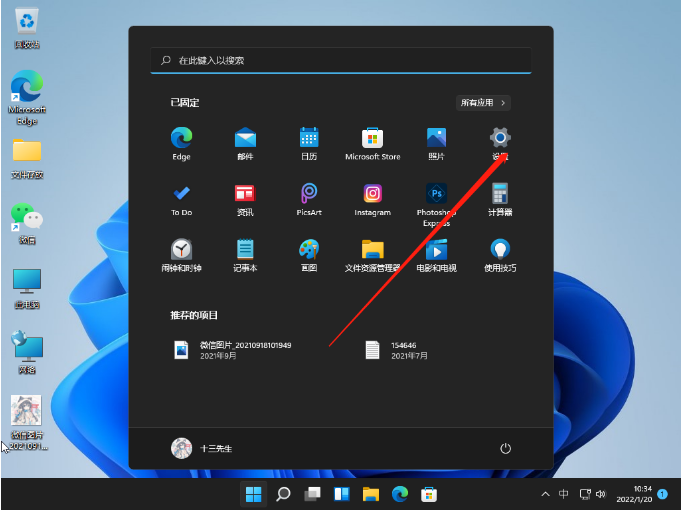
3、设置窗口,左侧点击账户。
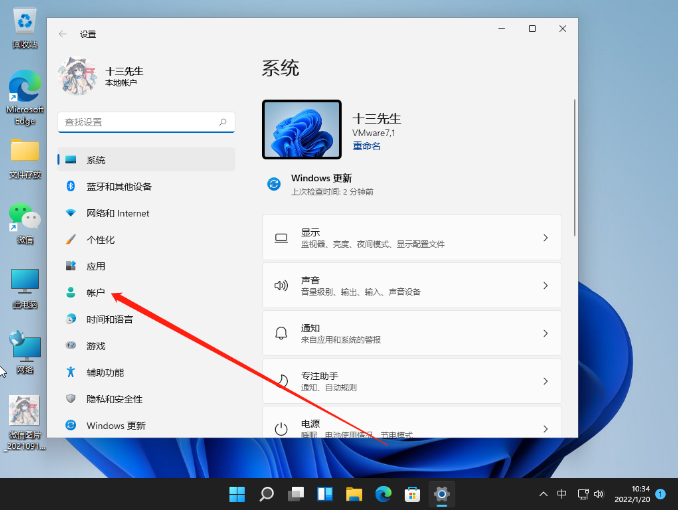
4、右侧点击登录选项(Windows Hello,安全密钥,密码,动态锁)。
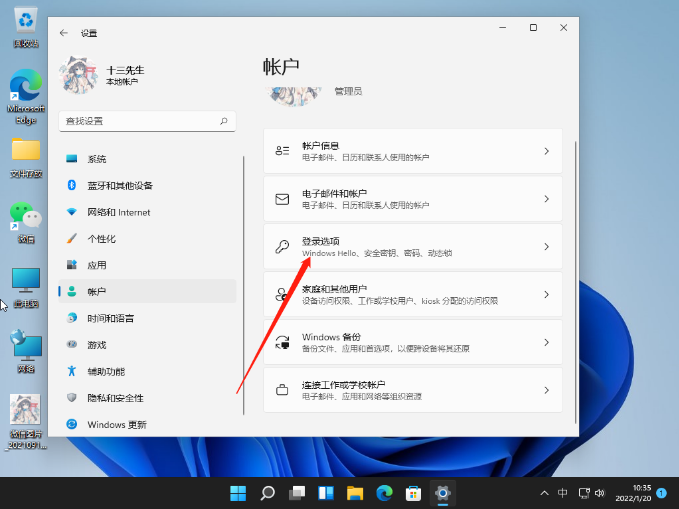
5、找到并点击指纹识别即可。
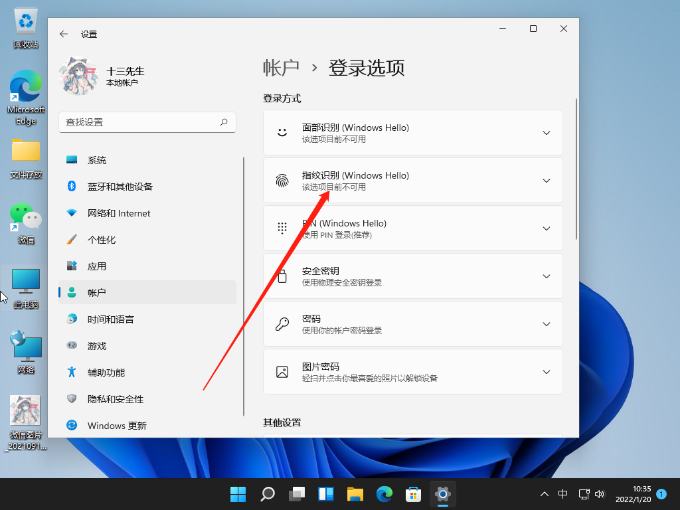
方法二:
1、首先打开任务栏的win图标并点击“设置”。
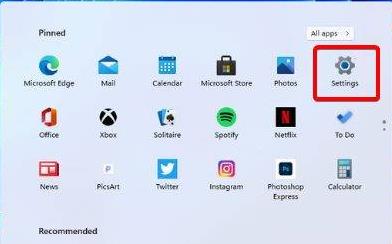
2、然后点击“windows更新”并选择“windows update”进行更新。

方法三:
1、再次打开任务栏下方的设置。
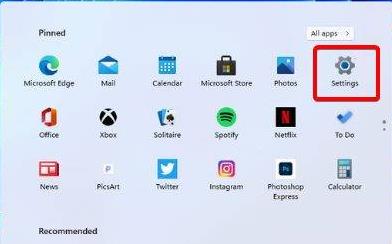
2、然后点击账户进入。
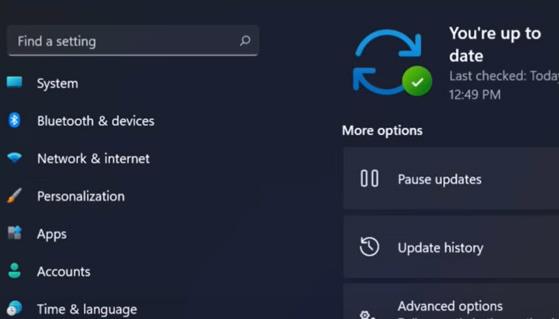
3、选择出现的“登录选项”。
4、查看设置另一个指纹的功能,点击“添加手指选项”。
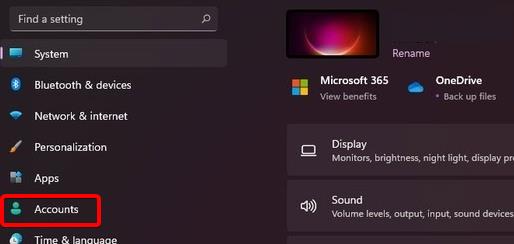
5、最后在尝试使用指纹功能。
